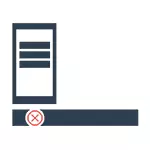
Ik zal de bekende manieren beschrijven om het kritieke foutmenu van de start in Windows 10 te corrigeren, maar het is onmogelijk om ervoor te zorgen dat ze niet kunnen worden gegarandeerd: in sommige gevallen helpen ze echt, in anderen - nee. Volgens de meest recente beschikbare informatie is Microsoft op de hoogte van het probleem en heeft zelfs een maand geleden een verlenging voor het vrijgegeven (u hebt alle updates, ik hoop), maar de fout blijft gebruikers verstoren. Een andere instructie op een vergelijkbaar onderwerp: Start Menu werkt niet in Windows 10.
Eenvoudig opnieuw opstarten en downloaden in de veilige modus
De eerste manier om deze fout te corrigeren, wordt aangeboden aan Microsoft zelf en het bestaat in een eenvoudige herstart van de computer (soms kan het werken, proberen), of in het downloaden van de computer of laptop in de veilige modus, en dan wordt het opnieuw opstart in de normale modus (het werkt vaker).
Als alles duidelijk moet zijn met een eenvoudige herstart, hoeft u op te starten in de veilige modus, net voor het geval dat het zal vertellen.
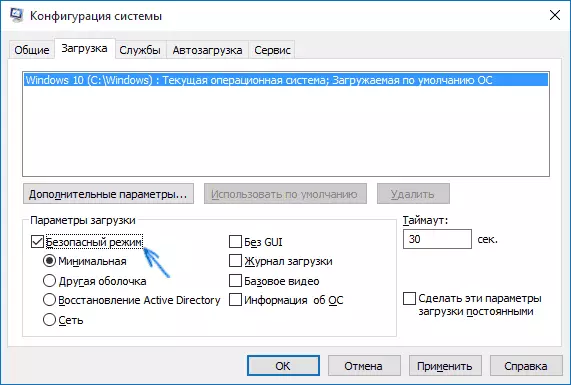
Druk op de toetsen Windows + R op het toetsenbord, voer de opdracht MSCONFIG in en druk op ENTER. Op het tabblad laden van het systeemconfiguratievenster, selecteert u het huidige systeem, controleer het item "Veilige modus" en pas de instellingen toe. Hierna start de computer opnieuw op. Als deze optie om een of andere reden niet geschikt is, zijn andere manieren te vinden in de instructies Veilige Windows 10-modus.
Dus, om het begin- en cortana-menu-foutbericht te verwijderen, doet u het volgende:
- Ga naar de beveiligde modus zoals hierboven beschreven. Wacht tot het uiteindelijke download van Windows 10.
- Selecteer in de veilige modus "Start".
- Nadat u opnieuw wordt opgestart, gaat u al zo gebruikelijk naar uw account.
In veel gevallen helpen deze eenvoudige acties (hierna overweeg en andere opties), terwijl op sommige rapporten over de forums - niet vanaf de eerste keer (dit is geen grap, schrijft ze dat na 3 verdiende reboots niet kan bevestigen of Design it). Maar het gebeurt dat er nog een fout optreedt.
Kritieke fout verschijnt na het installeren van antivirus of andere acties met
Ik heb persoonlijk niet tegengekomen, maar gebruikers melden dat veel van het bovenstaande probleem zijn ontstaan na het installeren van het antivirus in Windows 10, of gewoon wanneer het is opgeslagen tijdens het OS-updateproces (bij voorkeur voordat u naar Windows 10 Antivirus verwijderen Zet het dan opnieuw). Tegelijkertijd wordt de antivirus avast meestal genoemd als de boosdoener (in mijn test na het installeren van fouten, verschijnde het niet).Als u aanneemt dat een dergelijke situatie kan veroorzaken en in uw geval, kunt u proberen het antivirus te verwijderen. Tegelijkertijd is het voor de Avast AntiVirus het beter om het Hulpprogramma Removal Utility Avast te gebruiken, dat beschikbaar is op de officiële website (voer het programma in de veilige modus).
Als aanvullende redenen voor de kritieke fout, zijn het menu Start in Windows 10 uitgeschakeld (indien uitgeschakeld - probeer de computer in te schakelen en opnieuw op te starten), evenals de installatie van verschillende programma's "Protecting" systemen van schadelijke software. Het is de moeite waard om te controleren en deze optie.
En tot slot, een andere manier om het probleem op te lossen, als het wordt veroorzaakt door de nieuwste software-installaties en andere software - probeer het systeemherstel te starten via het bedieningspaneel - herstel. Het is ook logisch om te proberen de opdracht SFC / Scannow uit te voeren die is uitgevoerd op de opdrachtprompt namens de beheerder.
Als er niets helpt
Als alle beschreven manieren om de fout te corrigeren, bleek ondraaglijk voor u te zijn, blijft er een manier om Windows 10 te resetten en een automatisch opnieuw installatiesysteem (schijf, flashstation of de afbeelding is niet nodig), hoe deze in te voeren Detail in het artikelherstel Windows 10 in detail.
